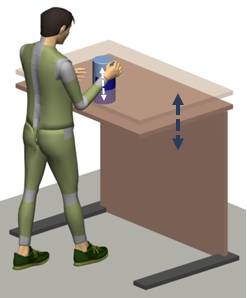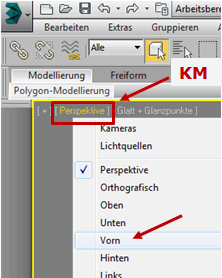Verstellbereich Montagetisch und ergonomisch zulaessige Montagehoehe
Aus Ergotyping
Zur Navigation springenZur Suche springen
↑ zurück zur Hauptseite Einführungsbeispiele
- verwendete Abkürzungen zu bestimmten Funktionen: s. Tutorial: Grundfunktionen
- Kontextmenü: Aufruf von Funktionen mit rechter Maustaste
Zielstellung
Ausgangssituation:
- Gegeben ist eine Ausgangsdatei, die folgende Objekte enthält: einen Tisch, einen Fußboden, ein Werkstück und ein Menschmodell 50. Perzentil Mann, 30 Jahre nach DIN 33402-2
- die Objektgeometrien sind:
- Ebene001 (Fußboden)
- Werkstück
- Wand, Fuß rechts, Fuß links, Platte (Tisch)
- CharAT-Human001 (Menschmodell)
Ziel:
Es ist eine Nutzergruppe zu konfigurieren und vor dem Tisch zu platzieren. Danach ist die Tischhöhe an eine ergonomisch günstige Ausgangshaltung anzupassen. Die Hand-Armstellung wird danach unter Einhaltung physiologisch günstiger Kriterien sowie unter Beachtung einer Sehentfernung verändert und die höchst zulässige Montagestelle definiert.
Nutzergruppe beispielhaft:
- Männer: 50. Perzentil und 1. Perzentil 30 Jahre (in der Übung vorgegebene Referenzpersonen verwenden)
Lernziel:
- Erstellung anthropometrisch determinierter Menschmodelle gemäß Nutzergruppe
- Anwendung einfacher Ergonomiebewertungsfilter
- Kennenlernen der Mittenaugenkamera und Augpunktsicht
- Ausführung einfacher Bewegungssteuerungen
Vorgehen
Schritt 1
- Anthropometrische Konfiguration der ersten Referenzperson und Platzierung vor dem Tisch
- CharAT_Human001 selektieren
- BP > ÄP > im Main-Rollout: ControlD öffnen > RK Type select : Menschmodell anthropometrisch konfigurieren gemäß Vorgabewerte der Übungsaufgabe
- ==> HILFESTELLUNG: Anthropometrische Konfiguration
- CharAT_Human001 selektieren: CharAT-Human umbenennen in Vorgabenamen der Übungsaufgabe
- ==> HILFESTELLUNG: Umbenennen Menschmodell
- Wechseln in die Ansicht exakt vorn: im Ansichtsfenster links oben: auf aktuell angezeigte Ansicht im Kontextmenü (KM) öffnen und vorn wählen; danach u. U. Zoom Grenzen: alle
- Referenzkoordinatensystem "Welt" einstellen: s. HSL > Hauptwerkzeugkasten > Dropdown-Menü für Referenz-Koordinatensystem
- Verschieben aktivieren: s. HSL > Hauptwerkzeugkasten Auswählen und Verschieben
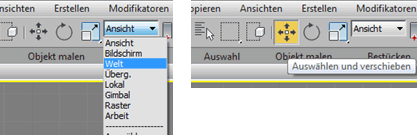
- CharAT_Human001 selektieren
- CharAT entlang der z- und x-Achse so verschieben, dass das Menschmodell vor dem Tisch steht (nahezu Körperkontakt zur Tischkante: d. h. Frontalebene vor Tischkante)
Schritt 2
- zulässige Hand-Arm-Stellung ermitteln
- Handkontaktpunkte einrichten: Handform links: neutral, Handform rechts: Greifhand
- CharAT_Human001 selektieren: BP > ÄP > ControlD > RK Postr./Collis.; im Feld Handforms Left/ Right Handform auswählen
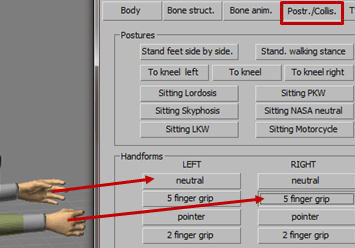
- Steuerelemente einschalten: Handkontaktpunkt: handmitte; bei den Füßen: Default
- ==> HILFESTELLUNG: "Fall 1: Einrichten der Targets vor deren ersten Einschalten" Grundfunktionen_in_der_Nutzung_von_CharAT_Ergonomics#Einschalten_von_Steuerelementen_an_Armen.2C_Beinen_und_am_Becken

- ==> HILFESTELLUNG: "Fall 1: Einrichten der Targets vor deren ersten Einschalten" Grundfunktionen_in_der_Nutzung_von_CharAT_Ergonomics#Einschalten_von_Steuerelementen_an_Armen.2C_Beinen_und_am_Becken